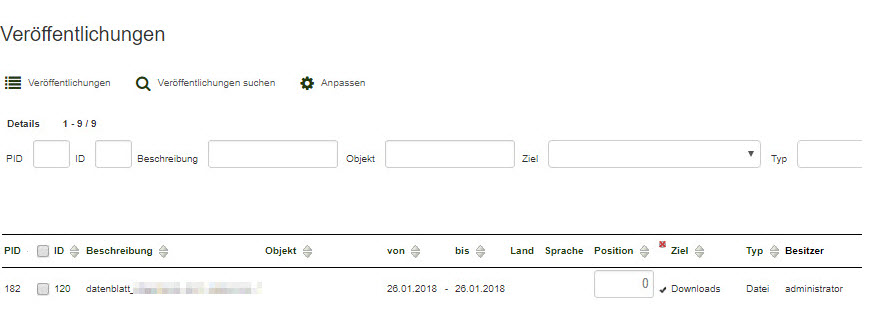Inhalte pflegen¶
Es gibt verschiedene Inhaltstypen, die über die Inhaltsverwaltung gepflegt und veröffentlicht werden können.
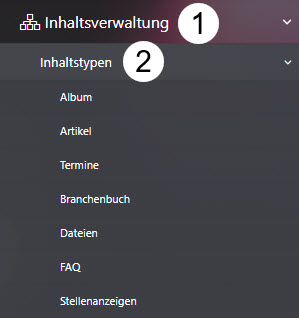
Arbeitsanweisung Datei hochladen¶
An nachfolgendem Beispiel wird eine Datei für einen Download-Bereich hinzugefügt.
Datei hinzufügen¶
Nachdem man in der linken Navigation der Administrationsoberfläche auf den Inhaltstyp Datei geklickt hat, öffnet sich der Dialog Dateiliste. Ein Klick auf den Button + Datei hinzufügen oberhalb der Tabelle öffnet einen neuen Dialog.
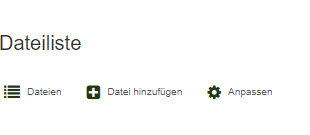
Datei beschreiben¶
Die neue Datei muss mindestens mit den drei nachfolgenden Optionen beschrieben werden.
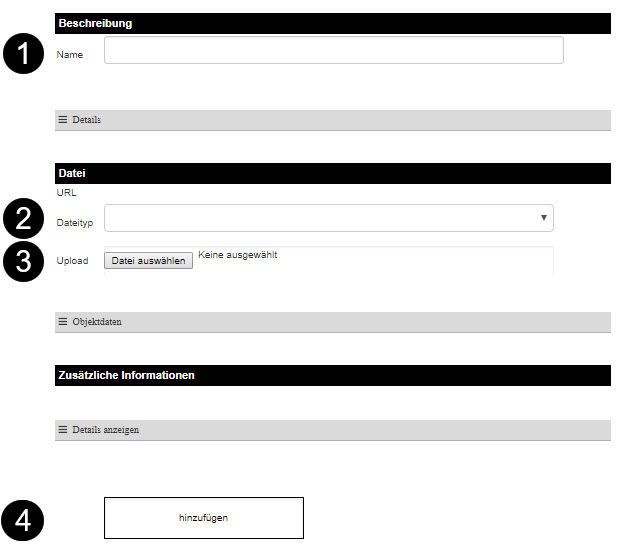
Eindeutiger Dateiname ➊ : Über diesen Namen fällt es später leichter, die Datei im System wieder zu finden. Hier können Sie auch Leerzeichen oder Sonderzeichen verwenden.
Richtiger Dateityp ➋ : Um diese Information später an Webseitenbesucher weiter geben zu können, muss der Dateityp ausgewählt werden. Wenn eine PDF-Datei hochgeladen werden soll, sollte daher der Wert PDF gewählt sein.
Als letzte Mindestanforderung muss die Datei per Klick auf den Button Datei auswählen ➌ im Dialog hinterlegt werden.
Hinweis
Bei der Benamung von Dateien ist darauf zu achten, dass keine Leerzeichen und Sonderzeichen verwendet werden. Gutes Beispiel: meine_testdateiMitMassen.pdf Schlechtes Beispiel: Meine Testdatei mit Maßen.pdf
Datei hochladen¶
Zum Schluss muss die Eingabe per Klick auf den Button hinzufügen ➍ am Ende des Dialoges bestätigt werden. Erst dann wird die Datei auf dem Server abgelegt.
Datei in Liste¶
Die Datei ist nun auf dem Server eingespielt und kann ab jetzt unter Angabe des Pfades überall in der Webseite verbaut
oder in Listen veröffentlicht werden. Dazu kopiert man sich die URL und baut diese an der entsprechenden Stelle
mit Hilfe eines image-Tags ein.
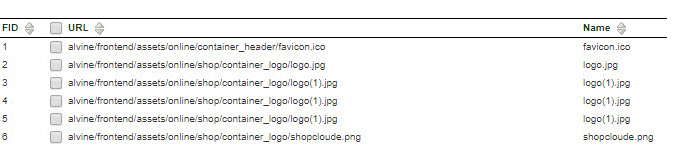
Datei veröffentlichen¶
Ein Rechtsklick auf die Datei öffnet das Kontextmenü. Dort findet man die Option veröffentlichen ➎.
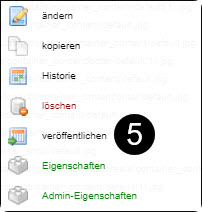
Veröffentlichung konfigurieren¶
Hinweis
Nachfolgend werden die einzustellenden Mindestanforderungen aufgezeigt. Selbstverständlich können alle Konfigurationsmöglichkeiten wie zum Beispiel der zeitlichen Steuerung verwendet werden.
Eine komplette Übersicht aller Konfigurationsmöglichkeiten findet man im Artikel Details der Veröffentlichung.
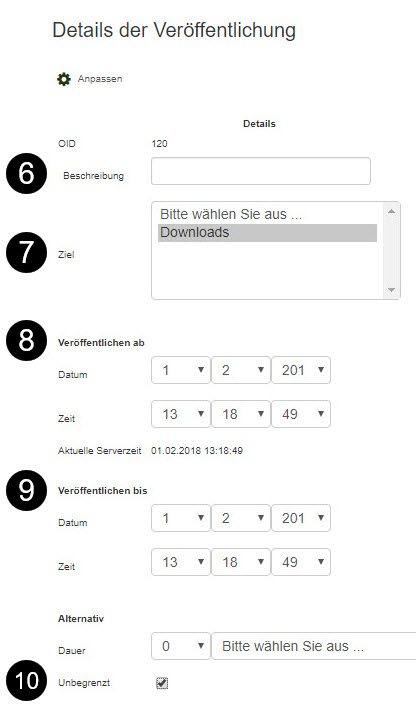
Eindeutige Beschreibung ➏ : Diese Beschreibung wird später in der Liste der Veröffentlichungen angezeigt. Hier können Leer- und Sonderzeichen verwendet werden.
Veröffentlichungsziel ➐ : Auf dieses Ziel wird die Datei veröffentlicht. Voraussetzung: In einem Listen- oder Galerie-Plugin muss das Veröffentlichungsziel hinterlegt sein.
Die beiden Optionen Veröffentlichen ab ➑ und Veröffentlichen bis ➒ müssen in der Vergangenheit liegen, wenn die Option Unbegrenzt ➓ angehakt werden soll.
Soll zum Beispiel am 01.02.2018 eine Datei veröffentlicht werden, müssen beide Datumsangaben auf den 31.01.2018 (also auf einen Tag vorher) gesetzt werden.
Datei ist veröffentlicht¶
Im nachfolgenden Dialog der Veröffentlichungen-Liste wird jetzt die neue Datei aufgelistet. Sie ist ab jetzt im Frontend sichtbar.